Export data from Attract and Onboard par Nicu Aleman
@Thierry : Une fois de plus Nicu nous a gratifié d’un super article très à la page suite à l’annonce de Microsoft de l’arrêt de Attract et Onboard. En effet si vous avez acquis ces modules il va falloir envisager de migrer vos données sur d’autres solutions comme celle présentée par FVI, ou d’autres. N’hésitez pas à faire appel à des professionnels comme Nicu, Fourvision (ou moi même) pour vous aider sur ces tâches.
Données d’exportation d’Attract et OnBoard
Comme annoncé dans Retiring Dynamics 365 Talent: Attract and Dynamics 365 Talent: Onboard Apps, Microsoft fait prendre leurs retraites à Attract et Onboard à compter du 1er Février 2020.
Données sur les exportations d’Attract
Vous pouvez exporter vos données sans restreindre l’accès à votre environnement. Vous voudrez peut-être le faire à des fins de test ou pour comprendre votre structure de données. Lorsque vous êtes prêt à migrer, limitez l’accès à votre environnement Attract en utilisant les instructions après cette procédure. Assurez-vous d’exporter vos données à nouveau.
- Aller à https://aka.ms/AttractDataExport.
- Sous L’exportationde données , sélectionnez Demander une exportationde données .

- Lorsque la boîte de messages Votre demande est traitée apparaît, sélectionnez OK. L’exportation de données peut prendre jusqu’à 20 minutes, selon la taille de votre exportation.
- Lorsque votre exportation se termine, sélectionnez le bouton Télécharger à côté.
Le téléchargement contient un fichier .zip avec vos données Attract, y compris les dossiers suivants:
| Paramètres d’administration | Configurations des centres d’administration Attract. |
| Candidats | Tous les candidats qui ont été ajoutés à des emplois ou des bassins de talents. |
| Modèles d’email | Tous les modèles de messagerie configurés pour l’environnement. |
| Modèles de paquet d’offre d’emploi | Tous les modèles de package d’offre d’emploi qui ont été créés, plus leurs configurations associées. |
| Ensembles de règles d’offre d’emploi | Tous les fichiers de règles qui ont été téléchargés pour la gestion de l’offre. |
| Modèles d’email | Tous les modèles de messagerie configurés pour l’environnement. |
| Modèles de paquet d’offre d’emploi | Tous les modèles de package d’offre d’emploi qui ont été créés, plus leurs configurations associées. |
| Ensembles de règles d’offre d’emploi | Tous les fichiers de règles qui ont été téléchargés pour la gestion de l’offre. |
| Modèles d’offre d’emploi | Tous les modèles de documents d’offre d’emploi créés pour l’environnement. |
| Offres d’emploi | Tous les emplois créés. Les emplois supprimés ne sont pas exportés. Les sous-dossiers contiennent des applications candidates, avec des sous-dossiers pour les pièces jointes des applications candidates et offrent des paquets, le cas échéant. |
| Modèles d’ouverture d’emploi | Modèles de processus d’emploi configurés dans l’environnement. |
| Piscines de talents | Tous les bassins de talents crées, leurs listes de contributeurs et les listes de candidats pour les bassins de talents. |
| Travailleurs | Liste de tous les travailleurs qui sont présents dans l’environnement, plus leurs rôles. |
| (dossier racine) | Un fichier de schéma JSON qui décrit les champs de structure de données. |
Données d’exportation de Onboard
Lorsque vous êtes prêt, vous pouvez télécharger des modèles, des guides et des données de candidats à partir de Onboard.
- Aller à https://aka.ms/OnboardDataExport.
- Sous L’exportationde données , sélectionnez Demander une exportation de données .

- Lorsque la boîte de messages Votre demande est traitée apparaît, sélectionnez OK. L’exportation de données peut prendre jusqu’à 20 minutes, selon la taille de votre exportation.
- Lorsque votre exportation se termine, sélectionnez le bouton Télécharger à côté.
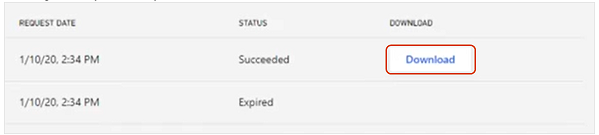
Le téléchargement est un fichier .zip qui contient:
- Un dossier Templates qui contient vos modèles embarqués dans le format word document.
Lorsque vous êtes prêt, vous pouvez télécharger des modèles, des guides et des données de candidats à partir de Onboard.
- Aller à https://aka.ms/OnboardDataExport.
- Sous L’exportationde données , sélectionnez Demander une exportationde données .
- Lorsque la boîte de messages Votre demande est traitée apparaît, sélectionnez OK. L’exportation de données peut prendre jusqu’à 20 minutes, selon la taille de votre exportation.
- Lorsque votre exportation se termine, sélectionnez le bouton Télécharger à côté.
Le téléchargement est un fichier .zip qui contient:
- Un dossier Templates qui contient vos modèles embarqués dans le format word document.
- Un dossier Guides qui contient vos guides embarqués dans le format document Word.
Note :
Votre exportation de données est disponible pendant sept jours. Après sept jours, le lien Téléchargement expire, et vous devez demander une nouvelle exportation si vous avez besoin de télécharger vos données à nouveau. Lorsque vous démarrez une nouvelle exportation de données, tous les téléchargements existants expireront après la réussite de la nouvelle exportation.
L’article original de Microsoft est ici: https://docs.microsoft.com/fr-fr/dynamics365/talent/attract-onboard-export-data
@Thierry : Une fois encore « merci » Nicu pour cette information qui va s’avérer fort utile prochainement….






